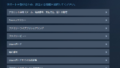アイドル時に60℃くらいになっていたCPU(交換前)、リテールクーラーを外してびっくり。もうグリスはカラカラのカピカピ。これは熱伝導率も妨げられるわと。2019年に自作して3年目のCPU Ryzen3700X付属リテールクーラーです。
そこでCPU簡易水冷クーラーに替えました。
Corsair iCUE H100i RGB PRO XT 簡易水冷CPUクーラー RGB搭載 240mmラジエーター CW-9060043-WW FN1378
サイズ: 240mmラジエーター | スタイル: H100i |
水冷クーラーの取り付け
マザーボードASRock X570に水冷H100iを取り付け。
パソコンを新調する時は新パーツなのでデータがまだ入っておらず緊張しませんが、現役で使っていてデータのあるパソコンのCPU周りをさわる時は緊張しますね。
①付属のAMD用のアタッチメントを水冷に挿し替えて
②マザーボード側は標準土台のままで上からねじ込める。
開封した当初、AMD用のアタッチメントではなくintel用のアタッチメントがクーラーに装着していいたため、取り外せることに気づきませんでした。
よく分からずに買い間違えたかと小一時間悩みました。
さらに迷ったのはファンの方向。
これが少し罠です。パッケージ画像と同じように取り付けると空気の流れエアフローが「排気」になってしまいます。
「排気」でも問題はないのですが、ケース上部に取り付ける場合は、ホコリが入ってしまうリスクを除いても「吸気」の方がケースが冷えるようです。
パッケージ画像の形のままパソコンケースの上部に取り付けると
↑(風の流れ)↑
ラジエーター(冷やす装置)
ファン
↑(風の流れ)↑
ケース内部のCPU本体
になってしまいます。
「ファンでラジエータを冷やす」のは問題ないのですが、
ケース内部の温かい空気でラジエータを冷やしてから外に逃がすという意味不明なことになります。
※「排気」する場合

しかも上記画像では間違えていますが「簡易水冷のクーラー本体に繋がるコード」は「ケースのおしりの排気ファン側にあったほうが良い」です。
フロント側に太いコードを持ってきてしまうと正面のSSDやHDDなどのコードを追加する時に邪魔になります。
つまり「吸気」にする場合
↓(風の流れ)↓
ファン
ラジエーター(冷やす装置)
↓(風の流れ)↓
ケース内部のCPU本体
にしなければなりません。
なのでファンをパッケージとは反対の形にして取り付けます。これで「吸気」になります。

更にここで間違えていたことに気づきます。これでは排気するだけでラジエータを冷やしません。
「ラジエータにファンの方向を向けて冷やさないといけない」ので
ファンは反対側に付けなければならないのです。
加えてケースCM694はケースのフレームと内部の間に空洞があったので、冷却板とファンは直接的に接続せずに、ケースのフレームを間に挟む形でネジをハメました。
つまり
ファン
CM694ケースのフレーム
ラジエーター(冷やす装置)
を串刺しにするような形でネジを差し込みました。
(参考にした動画)5:00~
上部からの「吸気」になるので、ホコリ侵入防止のためにパソコンケースの上部には換気扇に使う「ホコリとりフィルター」をつけました。
東洋アルミ パッと貼るだけ! ホコリとりフィルター 換気扇用 約30cm×30cm 3枚入
このタイプであれば外気もしっかりと換気しつつ、ホコリ侵入を防げます。
ケースも交換
Cooler Master MasterBox CM694を選びました。
おそらく最もHDDの階層のあるPCケースです。6つも収納できます。
Cooler Master MasterBox CM694 ミドルタワー型PCケース CS7601 MCB-CM694-KN5N-S00
ケースもCM694に交換したのですが、説明書に書いていた簡易水冷クーラーのファンの取り付け方が私の頭を惑わしました。
取り付け方の参考にはなりますが、上記で書いた取り付け方が正しいです。
SDDも交換
マザーボード ASRock X570 Steel Legendのフレームカバーをネジで外した所に端子があったで差し込みました。
M.2 SSDはNVMe規格でPCIe接続のものが最速です。
M.2(エムドットツー)でNVMeでPCIeのものを選びます。
2019年頃から登場しました。メモリチップサイズの小さなSSDです。
それ以後のマザーボードには差し込む端子が付いています。
M.2→接続端子の規格。
NVMe GenX→従来のSATA接続のもっと速い版。Gen3やGen4など数字が大きいと速い。
PCIe→差し込むスロットの接続方式。
Western Digital ウエスタンデジタル 内蔵SSD 2TB WD Black SN770 ゲーム向け PCIe Gen4 M.2-2280 NVMe WDS200T3X0E-EC【国内正規代理店品】
1TBもあります。
速度は
SLC→MLC→TLC→QLC
この順番です。
低価格・大容量とメリットはありますが、
同時に低速・低寿命になります。
TLCとQLCの価格差はそんなにないのでTLCが好まれています。
M.2 SSD NVMe Gen(数字) PCIeというのを買えば間違いないです。
グラフィックボードも交換
静音性の高いMSI製の4K対応の3080を買いました。
MSI GeForce RTX 3080 VENTUS 3X PLUS 12G OC LHR グラフィックスボード VD8008 ブラック
グラフィックボードMSI GeForce RTX 3080はCM694のパソコンケースにはそのまま入り切らなかったので、ケースのHDDのスロット部屋を一部取り外して入れました。
さすがに大きいですね。
電源も交換
電源もCorsair RM850x PC電源ユニット 850Wに替えました。
それまでは同じメーカーの650Wでした。
Corsair RM850x PC電源ユニット 850W 80PLUS Gold認証 フルモジュラー ATX 2021モデル CP-9020200-JP PS1122 ブラック
完成
自作パソコンを換装しました。
CPU Ryzen3700X
CPUクーラー H100i RGB PRO XT
マザーボード ASRock X570 Steel Legend
グラフィックボード MSI GeForce RTX 3080 VENTUS 3X PLUS 10
SSD SSD 1TB WD Black SN770 PCIe Gen4 M.2-2280 NVMe
電源 Corsair RM850x ATX
メモリ 32GB
DDR4 PC4-19200(DDR4 2400)16GB
Kingston KHX2133C14D4/8G ×2
PCケース Cooler Master Masterbox CM 694
その他
SSD Samsung 860 EVO 500GB SATA MZ-76E500B/EC
HDD 18TB
温度は25-30℃程度で安定するようになりました。良かったです。
Corsair iCUE H100i RGB PRO XT 簡易水冷CPUクーラー RGB搭載 240mmラジエーター CW-9060043-WW FN1378
サイズ: 240mmラジエーター | スタイル: H100i |
自作パソコンをケースと電源を変えて、クーラーを水冷にして、グラボを3080に変えて、SSDをGen4にした。3年ぶりの換装。気分一新。
15年前に自作パソコンしたときに使っていたSOLOケース。ついに別れの時が。使い終わった空のケースをウェットティッシュで掃除しながら泣いた。一緒に苦楽を共にしたなぁと。
15年前の自作といえばSOLOケースが人気だった。
暑い日も寒い日も。内部が暑い日が多かったが。それでも冷えたほうだった。
職場で患者さんの遺体をエンゼルケアで清拭して死後処置するのと同じ気分になった。
パソコンにも情が移ると思い出深いものがあり、電気羊みたいになる。